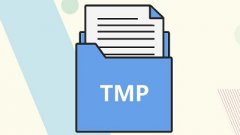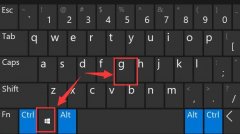显示器闪屏是许多电脑用户常见的问题。这种现象不仅影响视觉体验,还可能导致工作效率下降。为了帮助大家深入理解显示器闪屏的原因,本文将分析导致这一问题的几种常见因素,并提供一些解决方案。

一、显示器自身的硬件故障
显示器内部的硬件损坏或老化,如连接线、显示器电路板等组件出了问题,可能会引发闪屏现象。当显示器的内部电路受损或受到干扰时,信号无法稳定传输,导致屏幕晃动或闪烁。在这种情况下,针对不同的设备,修复或更换硬件是解决问题的有效途径。
二、显卡驱动程序不兼容
显卡作为连接计算机和显示器的桥梁,其驱动程序的稳定性对系统表现至关重要。若显卡驱动程序过时或与操作系统不兼容,便会造成显示信号的不稳定,进而导致闪屏现象。更新至最新版本的驱动程序通常能缓解此类问题。用户可以访问显卡制造商的官网获取最新的驱动程序版本。
三、刷新率设置不当
显示器的刷新率设置可能直接影响显示效果。如果刷新率设置低于显示器的推荐值,用户将经历明显的闪烁现象。可以通过操作系统的显示设置菜单检查与调节显示器的刷新率。将其设定为显示器支持的最佳值,通常能够改善图像流畅度及稳定性。
四、视频接口问题
视频接口的类型与连接方式也可能导致闪屏。当使用HDMI、DP或DVI等不同接口时,若连接不牢或线材本身存在问题,会影响信号的传输稳定性。确保连接线正常并且牢固插入是至关重要的一步。尤其是在DIY组装电脑时,选用高质量的线缆能够减少信号干扰。
五、电源问题
显示器的电源供应稳定与否同样影响其表现。电源的波动、功率不足或适配器故障都可能导致显示器闪屏。确保使用正品电源线和适配器,并且接入稳压电源,能够提升设备的稳定性。
解决显示器闪屏问题,从原因入手,通过对检查和设置的优化,很多情况下可以很大程度地改善用户体验。对于出现此类问题的用户而言,尽早识别并解决问题至关重要。
常见问题解答(FAQ)
1. 为什么我的显示器闪屏仅在游戏中发生?
- 游戏对资源的需求较高,若显卡负载过大或者驱动不当,可能会导致闪屏现象。建议更新显卡驱动并调整游戏的画面设置。
2. 刷新率如何调整?
- 在Windows系统中,右键点击桌面,选择显示设置,找到高级显示设置,可以查看和更改显示器的刷新率。
3. 显示器闪屏与电脑配置有关吗?
- 是的,显示器、显卡及其他硬件的配置之间的兼容性会影响显示效果,性能较差的设备可能更容易出现闪屏问题。
4. 更换显示器能解决闪屏问题吗?
- 如果确认是显示器本身存在故障,更换显示器是解决问题的直接方法。建议在购买前咨询专业人士。
5. 是否需要专门维修显示器?
- 若确认问题出在显示器内部,建议送往专业的维修机构进行检修,以免自行拆解造成更大损坏。